- 1. rész: Hogyan lehet javítani az iPhone-on, hogy nem küld e-mailt internetkapcsolaton keresztül
- 2. rész: Hogyan javítható ki az iPhone nem küld e-mailt az e-mail cím ellenőrzésével
- 3. rész: Hogyan javítható ki az iPhone nem küld e-mailt az e-mail fiók újbóli hozzáadásával
- 4. rész: Az iPhone nem küld e-maileket kijavítása a FoneLab iOS rendszer-helyreállítással
- 5. rész: GYIK az e-maileket nem küldő iPhone készülékről
Adatok helyreállítása az iPhone készülékről a számítógépre egyszerűen.
Javítsa ki az e-mailek küldésének elmulasztását iPhone-on kiváló megközelítésekkel
 általa megosztva Lisa Ou / 15. jan. 2024. 09:00
általa megosztva Lisa Ou / 15. jan. 2024. 09:00 Az iPhone nem küld e-mailt más fiókoknak? Ha igen, szerencséje van, mivel ez a cikk az alábbiakban ezt a helyzetet tárgyalja. De előtte tudd, hogy az e-mail fontos kommunikációs eszköz, különösen az üzleti szektorban. Amikor üzenetet kell küldenie főnökének, munkatársának, más cégeknek stb., a Mail alkalmazás a használható platformok közé tartozik. Leginkább hivatalos levelek továbbítására szolgál, ezért frusztráló lesz, ha hirtelen nehézségekbe ütközik az e-mail küldése során. Például az iPhone nem tudja elküldeni az e-maileket.
Nem csak bosszankodni fogsz. Azt is túlgondolja, ha az e-mailt nem küldték el, vagy elküldték, de nem jelent meg. Ez különösen elkeserítő, mivel szinte minden e-mail hivatalos levél fontos személyeknek, és egy kis hiba is elveszítheti a lehetőséget. Ezért arra kérjük, hogy böngésszen a következő részekben, ha ehhez hasonló problémát tapasztal iPhone-ján. Az e-maileket küldeni nem tudó iPhone készülékek javításának módjai elegendő információval vannak felsorolva ahhoz, hogy megértsék az eljárásokat. A helyes használat érdekében egyszerűsített utasításokat is kapunk.
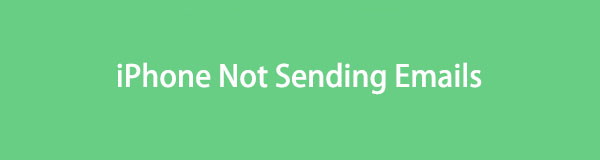

Útmutató
- 1. rész: Hogyan lehet javítani az iPhone-on, hogy nem küld e-mailt internetkapcsolaton keresztül
- 2. rész: Hogyan javítható ki az iPhone nem küld e-mailt az e-mail cím ellenőrzésével
- 3. rész: Hogyan javítható ki az iPhone nem küld e-mailt az e-mail fiók újbóli hozzáadásával
- 4. rész: Az iPhone nem küld e-maileket kijavítása a FoneLab iOS rendszer-helyreállítással
- 5. rész: GYIK az e-maileket nem küldő iPhone készülékről
A FoneLab lehetővé teszi iPhone / iPad / iPod rögzítését DFU módból, helyreállítási módból, Apple logóból, fejhallgató módból stb. Normál állapotba adatvesztés nélkül.
- Javítsa ki a letiltott iOS-rendszerrel kapcsolatos problémákat.
- Adatok kinyerése letiltott iOS-eszközökről adatvesztés nélkül.
- Ez biztonságos és könnyen használható.
1. rész: Hogyan lehet javítani az iPhone-on, hogy nem küld e-mailt internetkapcsolaton keresztül
Az e-mailek küldésekor az egyik legfontosabb követelmény az internetkapcsolat. Nem számít, hogy iPhone, Android stb. az eszközöd. Függetlenül attól, hogy mit használsz, internetkapcsolat szükséges, és enélkül nem tudsz e-mailt küldeni. Ezért ez az első dolog, amit ellenőriznie kell, hogy az iPhone nem tud-e e-maileket küldeni. Lehetséges, hogy kikapcsolta azt a funkciót, amely lehetővé teszi a WiFi- vagy mobiladat-hozzáférést, megakadályozva ezzel az e-mailek elküldését. Ha igen, állítsa be a beállításokat a Beállításokban az internetkapcsolat létrehozásához és a sikeres küldéshez.
Ragaszkodjon az alábbi egyszerű eljáráshoz az iPhone-on internetkapcsolaton keresztül nem elküldött e-mailek kijavításához:
Mobiladat-kapcsolat engedélyezése: Koppintson a lehetőségre beállítások és válassza a Sejtes fület a felület felső részén. Ezt követően érintse meg a Cellular adatok csúszka az internet eléréséhez mobil adatkapcsolaton keresztül.
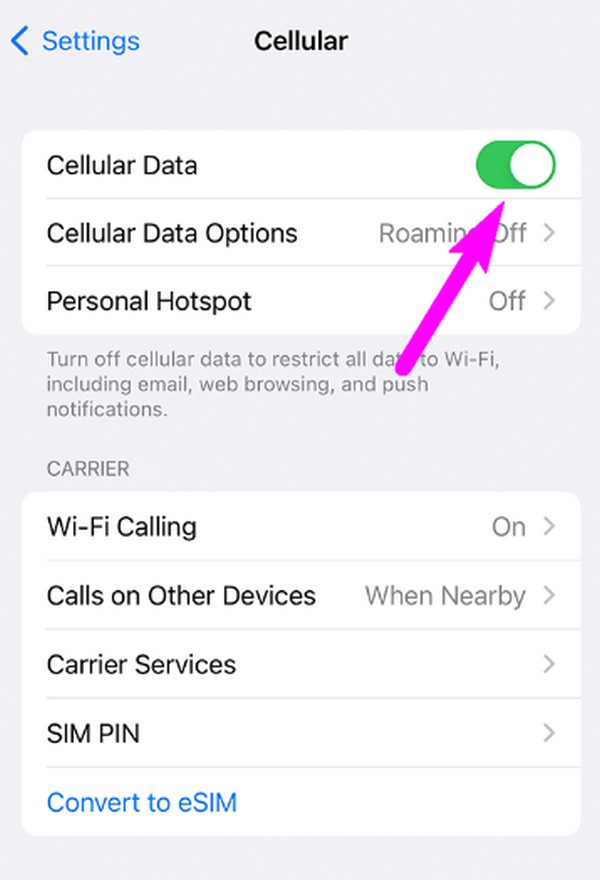
Csatlakozás Wi-Fi-hálózathoz: A kezdeti Beállítások képernyőn válassza ki a lehetőséget Wi-Fi fület, és kapcsolja be a csúszkát. Válassza ki azt, amelyhez csatlakozni szeretne, amikor megjelennek az elérhető hálózatok. Ezután adja meg a jelszót, hogy hozzáférjen az internethez.
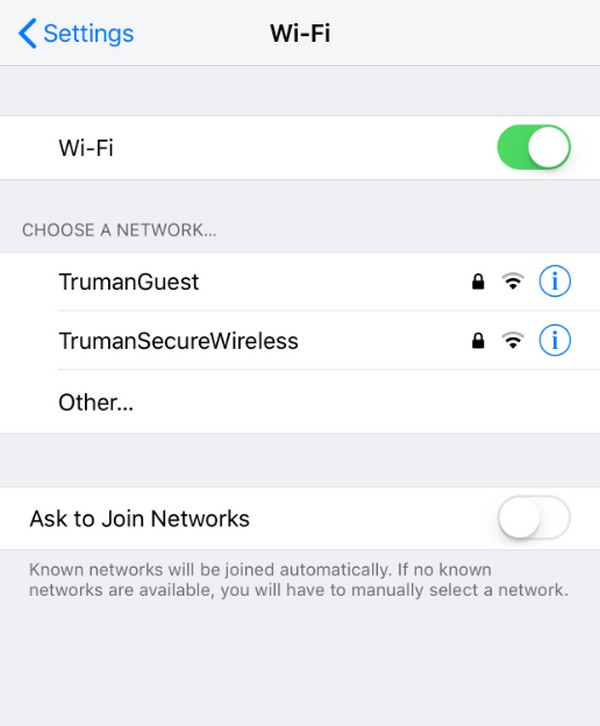
A FoneLab lehetővé teszi iPhone / iPad / iPod rögzítését DFU módból, helyreállítási módból, Apple logóból, fejhallgató módból stb. Normál állapotba adatvesztés nélkül.
- Javítsa ki a letiltott iOS-rendszerrel kapcsolatos problémákat.
- Adatok kinyerése letiltott iOS-eszközökről adatvesztés nélkül.
- Ez biztonságos és könnyen használható.
2. rész: Hogyan javítható ki az iPhone nem küld e-mailt az e-mail cím ellenőrzésével
A helytelen e-mail cím azt is okozhatja, hogy az e-mailek nem kerülnek elküldésre. Lehet, hogy a címzett részben megadott cím nem létezik. Lehetséges, hogy rossz szimbólumok, betűk, szóközök, számok stb. vannak benne, így az e-mail címzettje nem tudja megkapni, amit elküldött. Tudja, hogy egy egyszerű hiba is meghiúsíthatja az e-mailek küldését. Ezért az iPhone Mail alkalmazáson keresztül történő küldés előtt ellenőrizze még egyszer a címzett mezőbe beírt e-mail címet.
Kövesse az alábbi, problémamentes lépéseket, ha az e-mail cím ellenőrzésével kijavít egy iPhone e-mailt, amely nem érkezik el:
1 lépésLépjen be a Mail alkalmazásba, és írjon új e-mailt a ikon megérintésével Új postafiók opciót a képernyő jobb alsó sarkában. Ezután írja be az e-mail címet a címzett mezőbe.
2 lépésÍrja össze az elküldeni kívánt üzenetet, és ha kész, még egyszer ellenőrizze az e-mail címet, mielőtt elküldi. Nem szabad hibázni, még akkor sem, ha ez egy egyszerű hely.
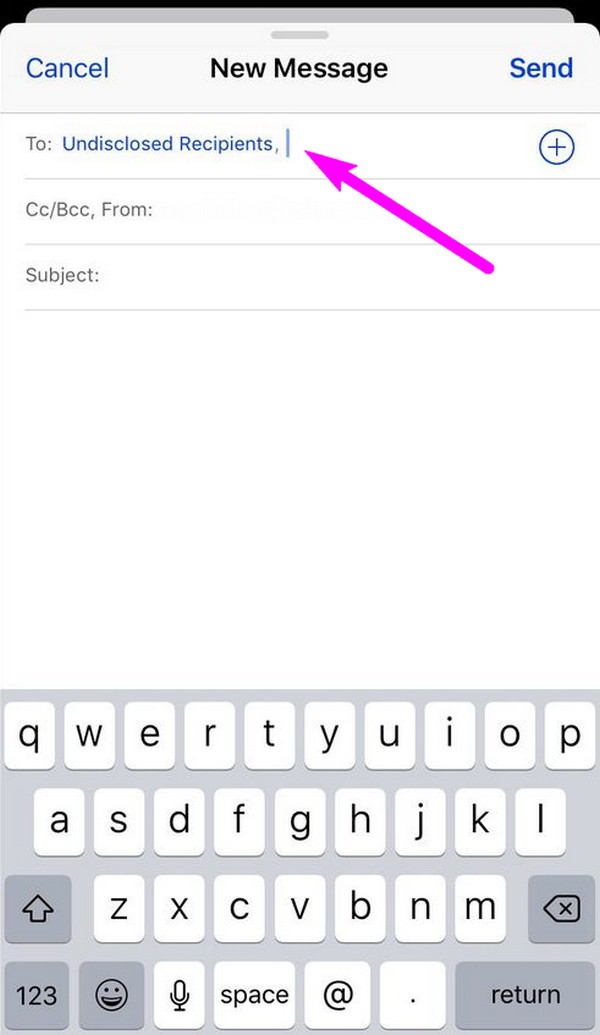
3. rész: Hogyan javítható ki az iPhone nem küld e-mailt az e-mail fiók újbóli hozzáadásával
Ha a korábbi megoldásokhoz hasonlóan nem emberi hiba okozza a problémát, akkor annak hibáinak, összeomlásának vagy más egyszerű eszközproblémának kell az oka. Ebben az esetben próbálja meg újra hozzáadni e-mail fiókját a Beállításokban. Az első folyamat azonban a Levelezés szakaszban bejelentkezett fiók törlése. Ezután adja hozzá újra az egyszerű problémák kiküszöbölése és a fiók frissítése érdekében. Az eljárás nem lesz bonyolult, és szükségtelen lesz az alkalmazások vagy szolgáltatások telepítése, mint az előző megközelítéseknél.
Ügyeljen az alábbi egyszerű folyamatra, amellyel javíthatja az iPhone-ról nem érkező e-maileket az e-mail fiók újbóli hozzáadásával:
1 lépésbelép beállítások és csúsztassa lefelé a képernyőt a megkereséséhez és kiválasztásához Levél választási lehetőség. Ezután koppintson a Fiókok elemre, majd válassza ki azt az e-mail fiókot, amelyik nem tud e-maileket küldeni. Ezután látni fogja a Fiók törlése az alsó részen, ezért érintse meg a fiók eltávolításához az iPhone készülékről.
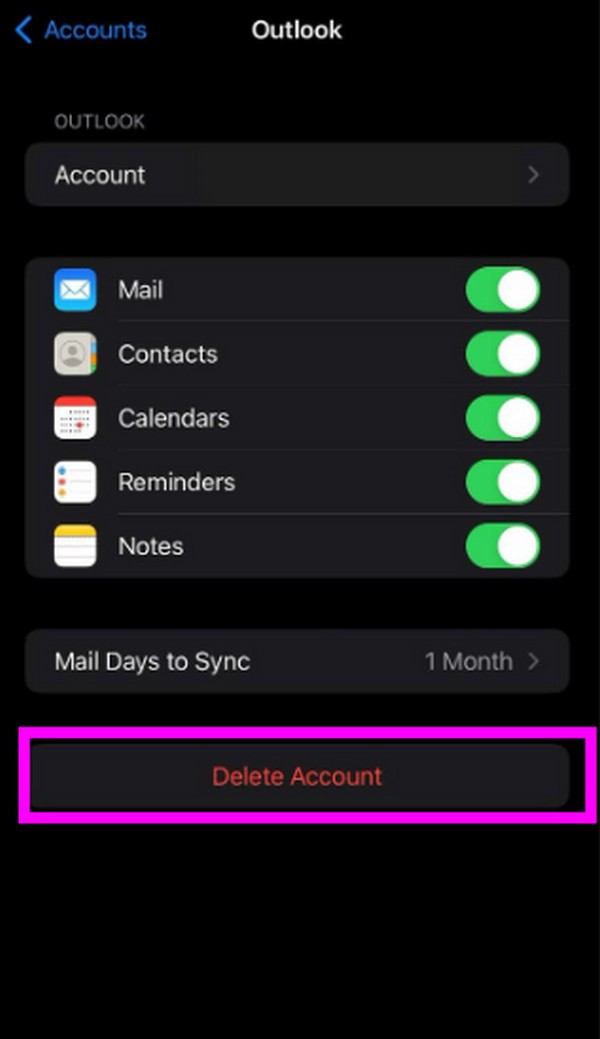
2 lépésA törlés után térjen vissza ide beállítások > Levél, majd válassza ki Fiók hozzáadása. Ezt követően adja meg bejelentkezési adatait a kijelölt mezőben az e-mail fiók újbóli hozzáadásához.
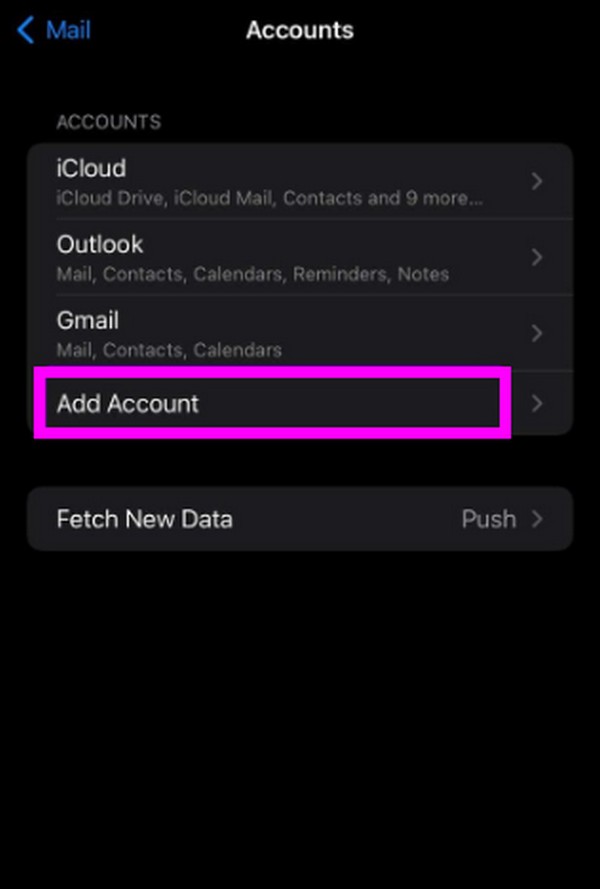
4. rész: Az iPhone nem küld e-maileket kijavítása a FoneLab iOS rendszer-helyreállítással
Másrészt itt van FoneLab iOS rendszer-helyreállítás ha a probléma az iOS rendszerében van. A korábbi alkatrészekhez képest ez a javítási technika fejlettebb a problémák kijavításában, lehetővé téve az igényesebb károk megoldását. Ezért ne habozzon megbízni ezt a programot iPhone-jával, amely nem tud e-maileket küldeni. Garantáljuk, hogy ez a leghasznosabb eszköz, amellyel találkozni fog, különösen azért, mert szabványos és haladó módot is kínál a javítási folyamat során. Így szabadon dönthet arról, hogy megtartja-e iPhone-adatait vagy sem.
Ezenkívül a FoneLab iOS System Recovery egy egyszerű eszköz, amellyel kényelmesen navigálhat. Professzionális funkciója ellenére felhasználóbarát felületének köszönhetően még kezdők számára is működik. Ezenkívül nem csak olyan iPhone-ok esetében működik, amelyek nem tudnak e-maileket küldeni. Más iPhone-problémák esetén is használható, beleértve a töltést, a képernyővel kapcsolatos problémákat stb.
A FoneLab lehetővé teszi iPhone / iPad / iPod rögzítését DFU módból, helyreállítási módból, Apple logóból, fejhallgató módból stb. Normál állapotba adatvesztés nélkül.
- Javítsa ki a letiltott iOS-rendszerrel kapcsolatos problémákat.
- Adatok kinyerése letiltott iOS-eszközökről adatvesztés nélkül.
- Ez biztonságos és könnyen használható.
Határozza meg az alábbi, felhasználóbarát útmutatást, mint modellt az e-mailt nem küldő iPhone javításához FoneLab iOS rendszer-helyreállítás:
1 lépésTelepítse a FoneLab iOS System Recovery programot a telepítőfájlon keresztül. Megszerezheti a program főoldalán a ingyenes letöltés lapon. A telepítés körülbelül egy percig tart, mielőtt elindítható a számítógépen.
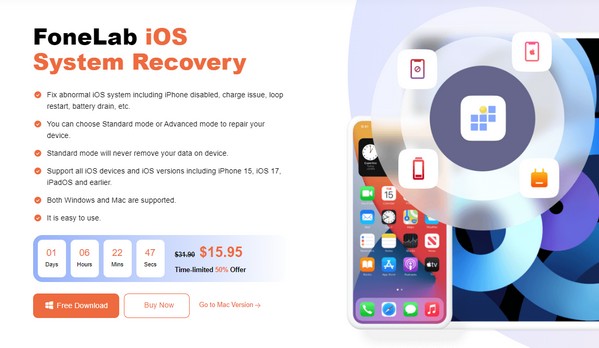
2 lépésA javítási funkció a kezdeti felület jobb felső sarkában található, iOS rendszer helyreállítása, ezért kattintson rá a folytatáshoz. Ezután válassza ki Rajt, bemutatva a javítási módokat a következő képernyőn. Válassza a Normál vagy a Speciális lehetőséget, és csatlakoztassa az iPhone-t kábellel, mielőtt kattint megerősít.
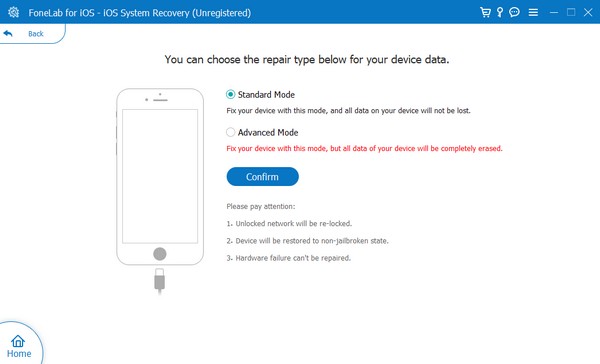
3 lépésUtasítás a iPhone helyreállítási mód kiállításra kerül, de ne kövesse azonnal a képernyőn megjelenő utasításokat. Először meg kell adnia iPhone modelljét a felső lehetőségek közül. Később a megfelelő firmware-csomag mentésre kerül, és az e-mail-problémák kijavításra kerülnek.
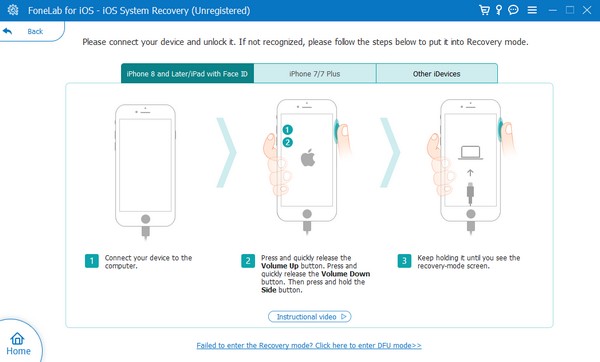
A FoneLab lehetővé teszi iPhone / iPad / iPod rögzítését DFU módból, helyreállítási módból, Apple logóból, fejhallgató módból stb. Normál állapotba adatvesztés nélkül.
- Javítsa ki a letiltott iOS-rendszerrel kapcsolatos problémákat.
- Adatok kinyerése letiltott iOS-eszközökről adatvesztés nélkül.
- Ez biztonságos és könnyen használható.
5. rész: GYIK az e-maileket nem küldő iPhone készülékről
Miért nem küldik el az e-mailjeimet az iPhone-on?
Amint már említettük, előfordulhat, hogy eszköze nem rendelkezik internetkapcsolattal, vagy stabil, ami könnyen megoldható a cikk 1. részében található irányelvek segítségével. Előfordulhatnak azonban fejlettebb problémák is, mint például a rendszer összeomlása, hibák, hibák stb. Ebben az esetben a 4. rész módszere javasolt, mivel bonyolult eljárások nélkül javítja a technikai problémákat.
Miért nem értesít az iPhone-om az e-mailekről?
Előfordulhat, hogy az értesítési lehetőség nincs engedélyezve a beállítások kb. Ha e-mailes értesítéseket szeretne kapni iPhone-ján, lépjen a következő oldalra: beállítások > Levél > Értesítések. Végül aktiválja a Értesítések engedélyezése csúszkát. Így az e-mailek megjelennek az értesítéseken.
Miután megpróbálta ezeket a megoldásokat iPhone-ján, a nem küldhető e-mailekkel kapcsolatos problémák eltűnnek. Így helyesen hajtsa végre őket, és élvezze az új ismereteket.
A FoneLab lehetővé teszi iPhone / iPad / iPod rögzítését DFU módból, helyreállítási módból, Apple logóból, fejhallgató módból stb. Normál állapotba adatvesztés nélkül.
- Javítsa ki a letiltott iOS-rendszerrel kapcsolatos problémákat.
- Adatok kinyerése letiltott iOS-eszközökről adatvesztés nélkül.
- Ez biztonságos és könnyen használható.
